1、首先在PS软件中处理好一张图,并将其保存,如下图所示:

2、新建“自定义转场”序列,将素材:“汽车04.jpg”、 “汽车05.jpg”添加到【视频1】轨道中,如下图所示:
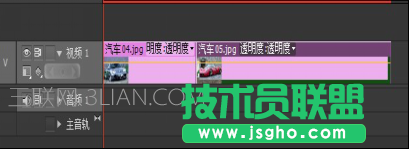
3、选择【效果】面板中的【檫除】/【渐变檫除】转场效果,将其添加到【视频1】轨道中的素材“汽车04.jpg”的结尾和素材“汽车05.jpg”开始,弹出一个窗口,如下图所示:

4、在弹出的窗口中,“选择图像”可以添加我们在PS里已经处理好的图,按照需要可以调节“柔化”, 如下图所示:

5、按Enter键,并在【节目】监视器窗口中观看最终效果,如下图所示:

注意事项:
如果你的图片素材本来效果就很好也可以不用处理。